윈도우11에 로그인 할 때 들리는 시작 소리의 변경은 불가능하게 되어있다.
이는 예전 윈도우와는 다르게 시스템 소리 설정의 프로그램 이벤트 목록에서 Windows 로그온이 사라졌기 때문이다.
하지만 시작 소리는 분명히 재생되는 것을 보면 완전히 사라진 것이 아니라 어딘가에서 설정이 가능한 것은 아닌가 생각하는 사용자도 많을 것이다.
목차(Contents)
윈도우11 시작 소리 변경하기
윈도우11의 시작 소리를 변경하는 방법은 두 가지다.
하나는 시작 소리의 파일을 찾아 다른 파일로 교체하는 것이며 다른 하나는 레지스트리를 수정하여 프로그램 이벤트 목록에서 Windows 로그온이 보이도록 한 뒤 변경하는 것이다.
단순히 생각하면 파일을 교체하는 것이 간단해 보이긴 하지만 파일 교체를 위해서는 TrustedInstaller 권한이 필요하기 때문에 여기서는 레지스트리를 사용하여 Windows 로그온이 보이도록 한 뒤 변경하는 방법을 정리해 봤다.
1. 레지스트리 편집기 실행
시작에서 [레지스트리 편집기]를 검색한 뒤 실행하자.
([Ctrl + R]을 눌러 실행 창을 열고 [regedit]를 입력해도 된다)
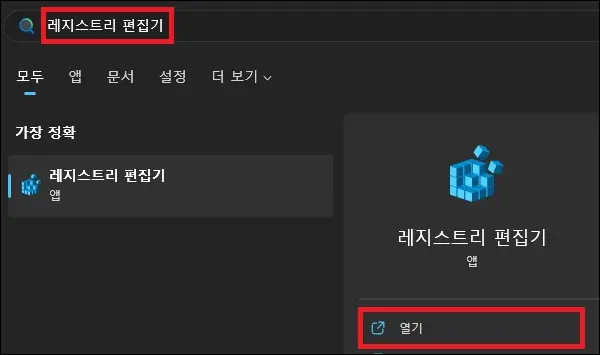
2. 경로 이동.
레지스트리 편집기가 실행되면 아래의 경로로 이동하자.
컴퓨터\HKEY_CURRENT_USER\AppEvents\EventLabels\WindowsLogon
3. Windows 로그온 활성화
레지스트리 경로에 이동했다면 ExcludeFromCPL을 더블 클릭하여 값 데이터를 0으로 변경하자.
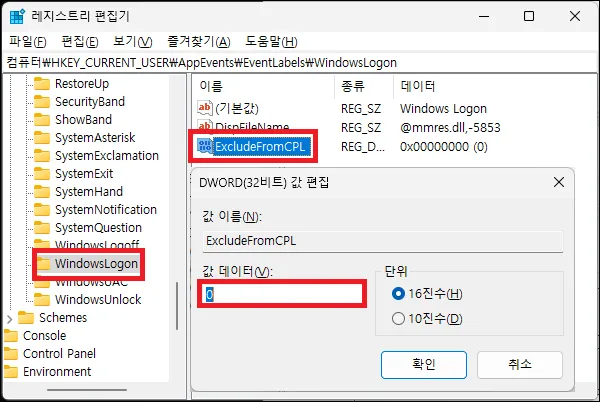
4. WIndows 시작 소리 변경하기.
이제 시스템 소리 창을 열어보면 프로그램 이벤트 목록에 Windows 로그온이 생긴 것을 확인할 수 있을 것이다.
원하는 시작 소리로 변경하면 된다.
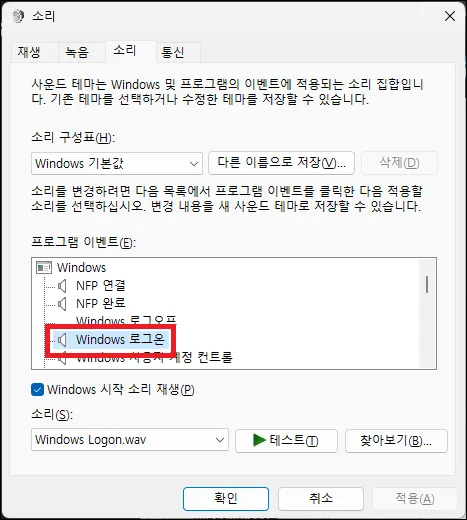
레지스트리 파일로 실행
인터넷에서 레지스트리 파일을 다운로드하고 실행하는 것은 보안상 문제가 있을 수 있기 때문에 개인적으로는 직접 수정하는 것을 추천한다.
하지만 레지스트리를 수정하는 것이 귀찮거나 어렵다면 아래의 값을 메모장에 붙여 넣고 레지스트리 파일을 직접 만들어 실행하거나 아래의 레지스트리 파일을 다운로드하여 실행하자.
Windows Registry Editor Version 5.00
[HKEY_CURRENT_USER\AppEvents\EventLabels\WindowsLogon]
@=”Windows Logon”
“DispFileName”=”@mmres.dll,-5853”
“ExcludeFromCPL”=dword:00000000
@=””
기타 참고 사항
– 윈도우의 로그 오프 소리는 비슷한 방법으로 레지스트리 경로 WindowsLogoff에서 ExcludeFromCPL의 값 데이터를 0으로 만들어 주면 활성화 된다.
– 재생 소리 자체가 나지 않는다면 아래의 글을 참고해 보자.